Canva可画上线音频素材库了!还有网盘、样机、描边等功能等你体验
Hello, 欢迎大家收看设计小白也能学会的【玩转Canva】专题栏目。
这一次给大家介绍10个Canva小技巧
每一个都能玩出新花样,快往下瞧瞧吧

01.百度网盘素材一键导入
每次做图时 ,我们总是要先将网盘中图片素材导入电脑中才能开始设计。如果你也有同样苦恼的话,那快来试试我们的新功能吧!
悄悄告诉你哦,Canva现在可以直接关联百度网盘了。
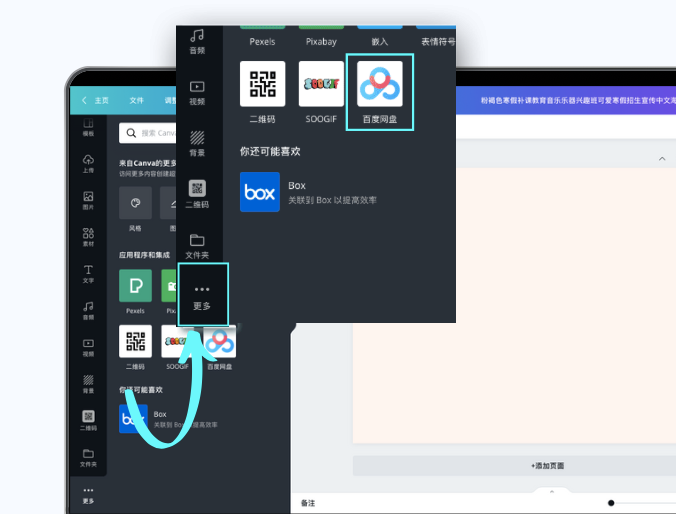
划重点:点击“创建设计”,将左侧工具栏下拉至底部点击“更多”,就可看到百度网盘选项,点击“关联”登录账号 即可使用。
网盘中所有的图片素材都会显示在工具栏中,可直接点击使用,以后都不用下载素材占电脑内存了。
02.Canva音频库上线
Canva音频库面世啦。点击查看左侧“音频”素材库,我们已按照音乐风格做好分类。说唱类、流行音乐、纯音乐等应有尽有。


划重点:选择任一音频直接拖入选定的设计作品就可以了,操作简便。
帮助你添加合适的bgm,适当增加内容感染力。
03.怎样选择合适的gif动图呢?
我们偶尔会想让设计更加生动,这时候就需要加入一些动图来丰富内容形式,增加趣味性。
Canva想到这点,所以为大家提供了SOOGIF素材库。

划重点:新建一个设计版面,将左侧工具栏下拉至底部点击“更多”,就可看到SOOGIF素材库了。
直接在搜索栏中输入关键词就可获得相关动图。

04.智能图表
所有图表都更加智能化,不需要跳转Excel就可直接编辑。
除了常见的饼状、条状图表,你见过其他更生动形象的图表形式吗?Canva可画推出了仪表盘形式还有小人形式的图表哦。

划重点:在素材栏中搜索关键词“图表”,就可获得不同样式风格的图表框架。所有图表都可进一步编辑数据、进度条、颜色或是数据标签哦~ 让你的图表更加一目了然。
05.阴影特效
还有同学在烦恼如何为图片增加阴影特效吗?
Canva教你如何一秒添加阴影特效。下拉式、曲线型、背投式都可选择,让你的设计突出立体感觉。

划重点:选择任一图片,进行“抠图”特效。完成后,在抠图特效中找到“shadows”选项,可以选择多种阴影效果。
每种特效都可调整透明度、模糊参数、水平角参数等。
06.一键生成二维码
考虑到现 在商业设计中越来越多需要插入二维码。Canva为大家推出生成二维码的新功能。
精简设计中的每一步,更好提高工作效率。


划重点:在“更多”中找到“二维码”,然后在选框中输入网址,就可一键生成所需的二维码啦。
添加到海报或者简历中都可。
07.相框特效
我们不仅有纯色或纹理相框,还有笔记本或是电话样式的边框。这些都是自媒体人的必备好物,让你轻松制作各类新媒体图片。

划重点:如果想要制作头像类型图片,先选择任一图片,进行“抠图”特效。
然后在抠图特效中找到“Frames”选项, 查看更多就可以看到相框选择。
08.制作铺屏水印
水印视频教程来了
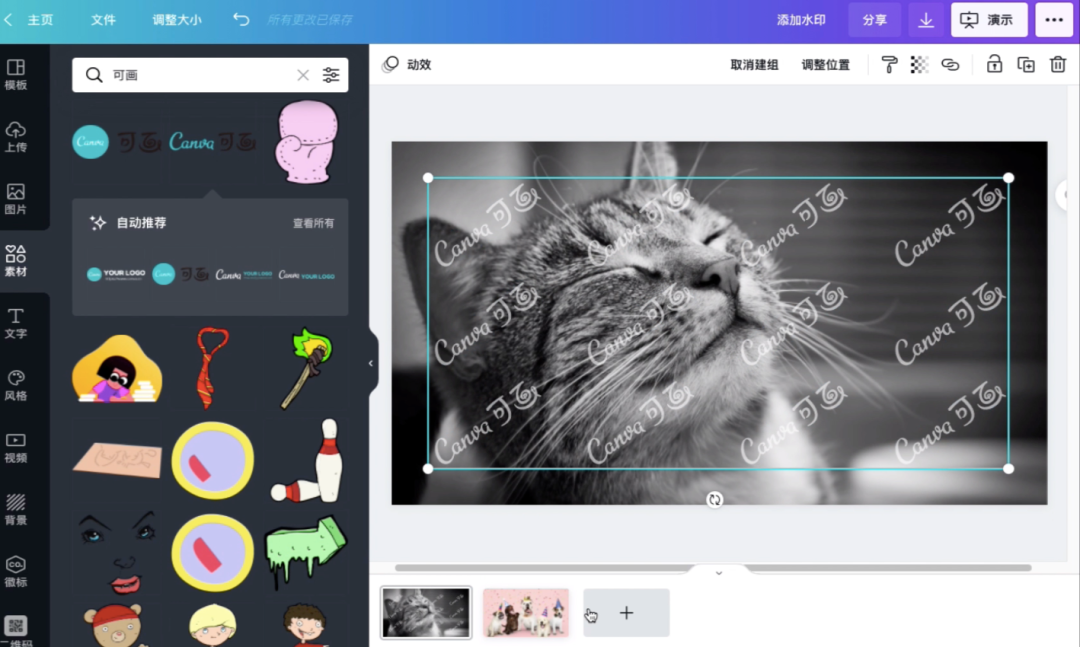
首先上传logo 调成单色,然后调整大小,放在需要的位置就可以了
如果想要制作全屏水印的话,
1. 降低logo的透明度,
2. 调整到合适的位置后,进行多次的复制粘贴就可铺满整屏啦。
划重点:过程中可以点击“调整大小”,选择“水平”功能,让多个水印可以做到等距排列,使得画面更整齐。
如果需要将全部水印复制到其他画面,单击右键将做好的全屏水印进行整体“建组”,然后复制粘贴到其他画面中。
大功告成,制作水印就是这么简单!
09.抠图&描边
看似平平无奇的描边功能,学会就可拥有自己的插画素材库!
个性化制作所需的素材图片,自己动手,丰衣足食。

划重点:首先将图片进行抠图处理,然后选择“shadows”中 “荧光式”,添加阴影特效。
然后再次单击进入调整模式,降低模糊参数,提高透明度和大小参数,就可看到描边效果了。
以后朋友圈里你的贴纸都是独一无二的。
10.如何制作双色调海报
经常可以看到欧美时尚杂志中流行的酷炫双色画风设计,现在Canva帮你自动生成,不用再去ps调色了。


这个功能同样也做到更改logo颜色。任意颜色切换一键完成。
划重点:新建空白画布,上传logo图片。选择抠图特效,将logo背景色去掉。
然后返回特效栏中,选择“Duotone”特效,就可随意更换颜色了。
当然你也可以单击随意调整成自己喜欢的颜色。

看完全部内容,你现在都学会了吗?
快去打开canva体验一下吧~
你还想了解哪些canva的功能和技巧,也可以留言告诉我们。
愿你尽享设计的乐趣!
觉得不错的朋友欢迎点赞,评论,关注~礼貌三连罒ω罒,Canva爱你哟❤️
如果喜欢Canva可画,记得给Canva可画特别关注哦!优秀Canva,值得你的信赖!(づ ̄3 ̄)づ╭❤~
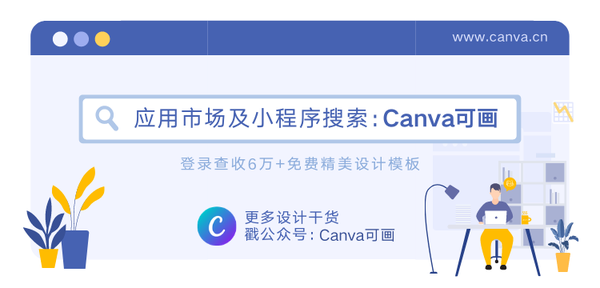
==========我们是Canva=========
精彩设计,随时随地。
海量模板,尽在Canva!

